- Muestre / Esconda el botón de video para mejor rendimiento → Recomendado para hardware desactualizado
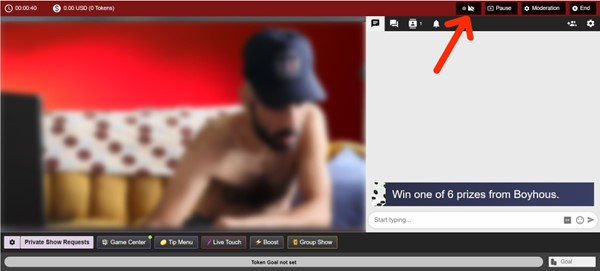
Cuando el indicador Led esté Verde (Mostrar Video) el video será desplegado en el lado izquierdo del chat. En esta situación habrá más recursos utilizado para transmitir.
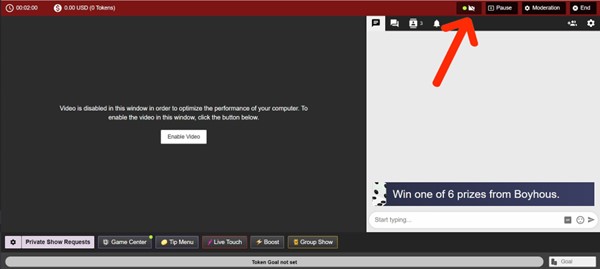
Cuando el indicador Led esté Negro (Esconder video) el video será reemplazado por un “covertor negro” resultando en menores recursos siendo utilizaods mientras transmite.
- la Captura de Video en OBS no cabe en la pantalla completa
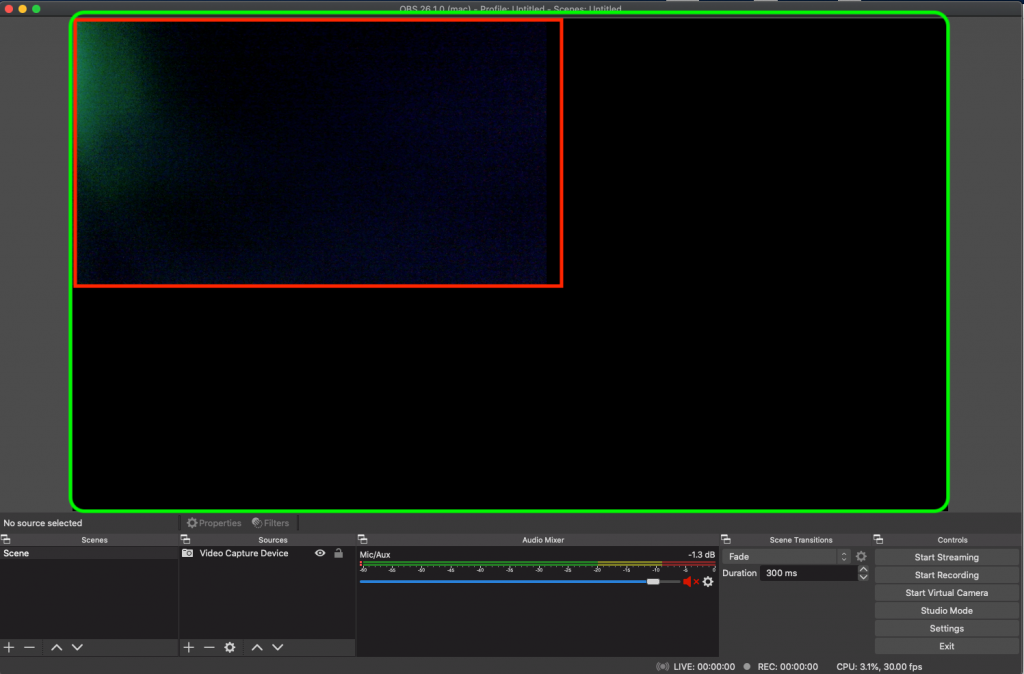
En el caso que la imagen aparezca como en la captura de pantalla arriba, necesita Seleccionar el Dispositivo de Captura de Video (un rectangulo rojo aparecerá cuando se seleccione) → Transformar → Encajar en Pantalla
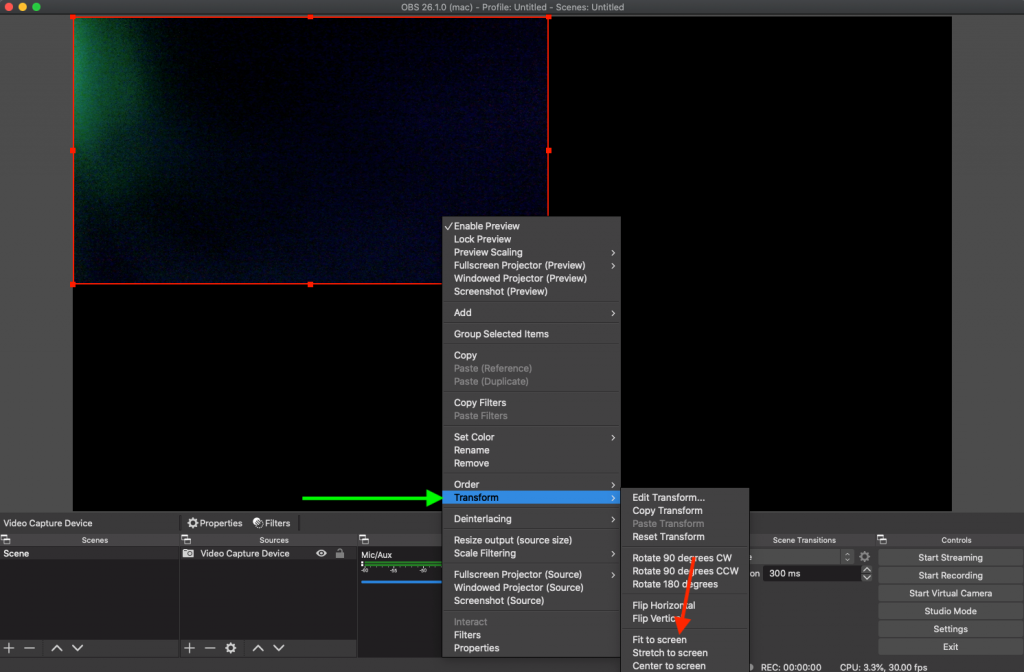
Calidad de Transmisión
OBS ofrece retroalimentación y métricas relacionadas a las transmisiones en curso tales como el Uso del CPU, Tiempo desde que inició la transmisión, FPS, Fotogramas caídos, y Bitrate
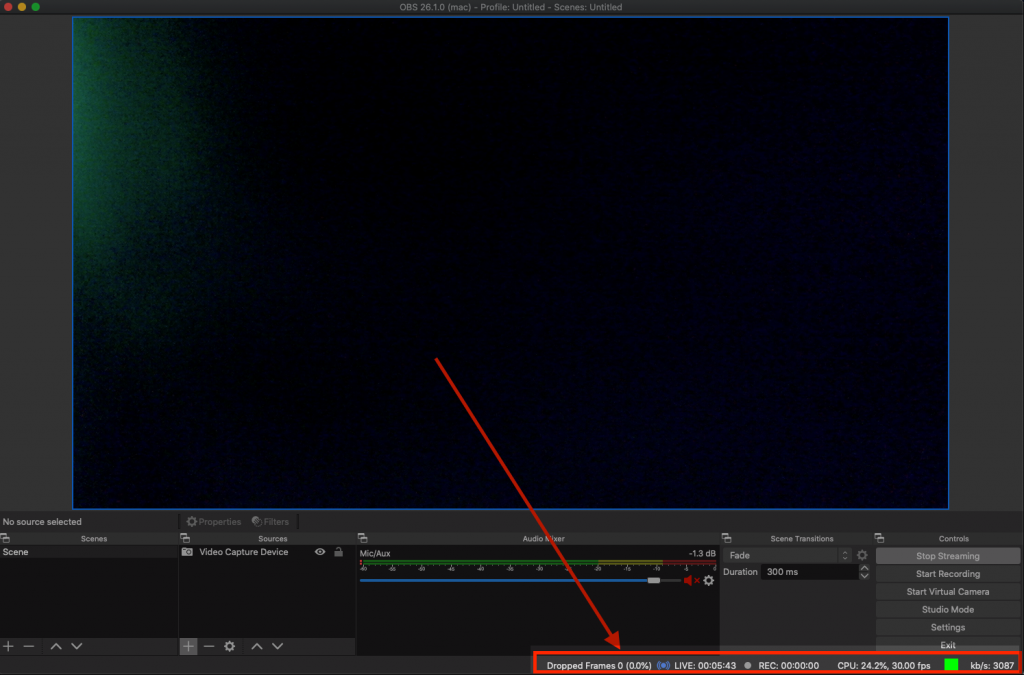
Un cuadrado verde significa que todo está funcionando perfectamente, a lo opuesto del cuadrado rojo que indica que hay algunos problemas que quizás han sido causados por alta carga del CPU, red, etc.
En caso de carga ALTA DE CPU cierre cualquier otra ventana que pueda tener (ej: si tienes 10 pestañas abiertas en tu navegador y no las necesitas es mejor tenerlas cerradas)
